
Support – WiFi Button Max
Pour les mises à jour du firmware, veuillez utiliser la myStrom App ou le myStrom Troubleshooting Tool
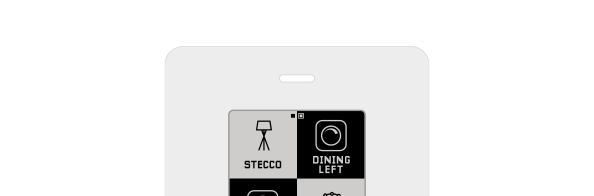
Documents utiles
Foire aux Questions
Informations sur le WiFi Button
Qu'est-ce que le WiFi Button ?
Le bouton WiFi est un interrupteur qui vous permet de commander des appareils, des scènes et des fonctions compatibles avec myStrom.
Quelles sont les conditions requises à l'utilisation d'un myStrom WiFi Button ?
– Routeur/passerelle WiFi (connexion WiFi/Internet constante, WPA2-Enterprise/Radius n’est pas supporté)
– Compte myStrom
– App myStrom
Où puis-je trouver les caractéristiques techniques de l'appareil ?
Sur les pages produits de ce site web.
Quelles sont les prestations de garantie incluses lors de l'achat ?
Vous bénéficiez d’une garantie de 2 ans sur les défauts du matériel qui peuvent être attribués au processus de fabrication.
Que signifient les divers signaux lumineux LED ?
– Eteint: inactif / pas de courant
– Blanc / clignote toutes les 15 secondes: Mode de connexion WLAN (WPS) durant 2 minutes après Reset
– Clignote en rouge / blanc: Mode de connexion WLAN Manuel
– Clignote 10x en blanc: Reset réussi
– Clignote 3x en vert: WPS réussi
– Clignote 3x en rouge: échec WPS
Installer un myStrom WiFi Button
Comment puis-je installer l'appareil ?
– Télécharger l’application myStrom
– Démarrer l’application. Ouvrir un compte myStrom gratuit ou se connecter à son compte existant.
– Ajouter un appareil. Tapez sur “Ajouter un appareil” dans le menu pour ajouter votre nouvel appareil.
– Terminé
Où puis-je trouver des instructions d'installation ?
Dans la livraison et sur cette page.
Où puis-je obtenir l'application myStrom ?
Mode de connexion
– WPS : pendant 2 minutes – si non connecté à un WLAN ou après une réinitialisation
– Manuel : après avoir appuyé sur le bouton pendant 2 secondes en mode WPS
Des problèmes lors de l'installation ?
Utilisez le myStrom Troubleshooting Tool
Première aide avec le myStrom Troubleshooting Tool
Que puis-je faire avec le myStrom Troubleshooting Tool ?
– Mettre à jour le micrologiciel sans l’application myStrom
– Ajouter des appareils myStrom au WiFi
– Afficher les appareils sur le WiFi, y compris les informations sur le micrologiciel
– Connecter des appareils dans le WiFi à un autre WiFi
Problèmes fréquents et solutions
Que faire si un problème survient lors de l'installation ?
Réinitialisation
– Appuyer sur le bouton en haut à droite pendant 10 secondes > clignote en blanc/rouge > relâcher > appuyer encore une fois 1x dans les 5 secondes > clignote 10x en blanc – réinitialise le bouton à ses paramètres d’usine. La connexion au réseau WLAN est perdue.
Où puis-je obtenir de l'aide ?
Utilisez le formulaire de contact dans la zone d’assistance ici sur le site web. Un collaborateur vous contactera sous peu.
je voudrais donner mes appareils myStrom à quelqu'un d'autre. Que dois-je faire ?
Afin de permettre à un autre utilisateur myStrom d’enregistrer des appareils déjà utilisés, vous devez d’abord supprimer ces appareils de votre compte myStrom. Procédez comme suit:
Dans la myStrom App, tapez sur la case de l’appareil que vous voulez supprimer puis sur “Paramètres” puis sur “Supprimer Appareil” en bas, puis sur Ok.
L’appareil n’est plus enregistré dans votre Compte Utilisateur myStrom.
J'ai acheté un appareil myStrom déjà utilisé et je n'arrive pas à l'installer. Que puis-je faire ?
L’appareil est probablement encore enregistré avec le compte myStrom de l’utilisateur précédent. Vous devez demander à ce dernier de supprimer les appareils myStrom que vous avez repris de son compte myStrom.
Si – pour une raison quelconque – cela n’était pas possible, utilisez le formulaire de contact sur la page de Support de ce site. Important: dans votre message à myStrom, prière d’indiquer l’adresse MAC de l’appareil concerné. Vous pouvez trouver cette adresse MAC sur l’autocollant au dos de l’appareil.
Notre spécialiste myStrom vous contactera dans les plus brefs délais.










